
Sadržaj
- Kako koristiti optimiziranu pohranu na Mac računalu
- Kako koristiti Store u iCloud kako biste oslobodili prostor
- Kako optimizirati pohranu na Mac računalu
- Kako automatski isprazniti smeće na Macu
- Kako smanjiti nered na vašem Macu
- Instalirajte ako imate probleme s OS X El Capitan i MacOS Sierra Problems
Pokazat ćemo vam kako koristiti Optimiziranu pohranu kako biste oslobodili prostor na vašem Macu koji pokreće MacOS Sierra.
Lako je ponestati prostora na vašem Mac računalu, osobito s manjim tvrdim diskovima s čvrstim pokretanjem u MacBooku, MacBook Pro i MacBook Air uređaju. Ovo je kako osloboditi prostor na vašem Mac računalu bez naglašavanja o tome koje su datoteke sigurne za brisanje.
S novim postavkama optimizirane pohrane lako je osloboditi prostor na vašem Mac računalu, kao što je to i pretvaranje u njega.

Kako osloboditi prostor na Mac računalu pomoću značajke MacOS Sierra Storage Optimize.
U besplatnom MacOS Sierra ažuriranju nalazi se novi alat koji optimizira pohranu na vašem Mac računalu. Ovo uključuje
- Brisanje lokalnih kopija datoteka sigurno pohranjenih u iCloud
- Automatsko uklanjanje filmova i TV emisija koje ste već gledali
- Spremanje većine biblioteke fotografija u oblaku
- Automatsko pražnjenje smeća
- Smanjenje nereda prikazivanjem datoteka koje možete izbrisati
Kako koristiti optimiziranu pohranu na Mac računalu
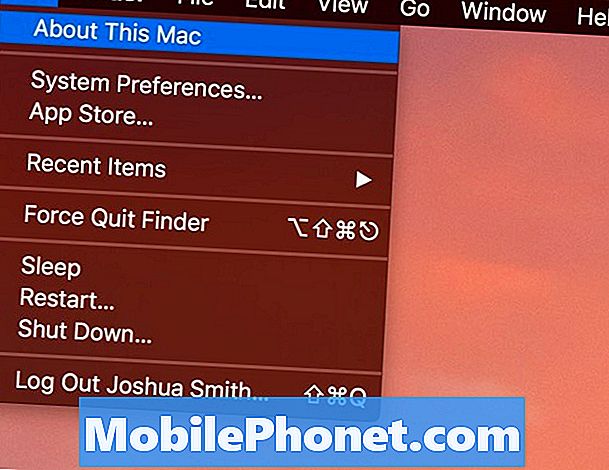
Kada vam ponestane prostora na vašem Mac OS-u koji pokreće MacOS Sierra, dobit ćete obavijest o korištenju optimizirane pohrane. Možete ga otvoriti i prije nego se to dogodi koristeći dolje navedene upute.
- Kliknite ikonu Apple u gornjem lijevom kutu zaslona vašeg Mac računala.
- Kliknite O ovom Macu.
- Kliknite na pohranu u sredini prozora.
- Kliknite na Detalji.
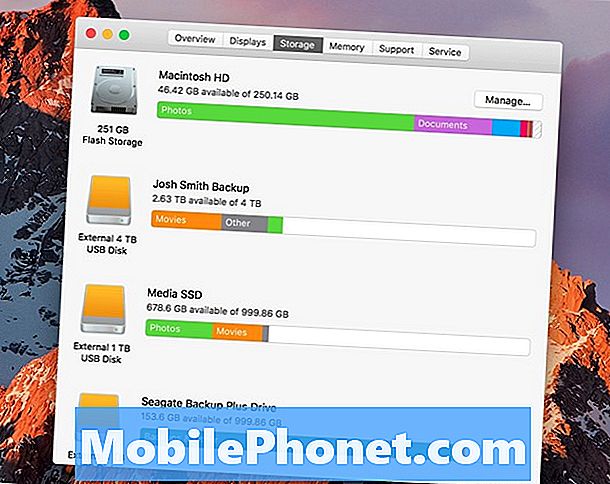
Odaberite Skladište, a zatim Upravljanje.
Time se pokreću postavke optimizirane pohrane i alati koje možete koristiti za oslobađanje prostora na Macu za nekoliko minuta.
Kako koristiti Store u iCloud kako biste oslobodili prostor
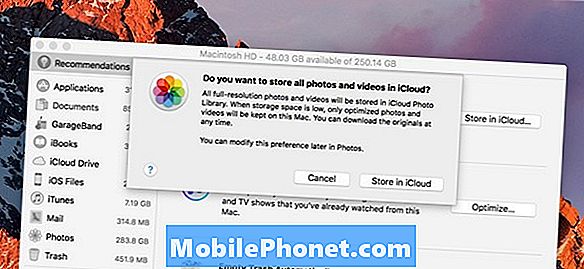
Spremite datoteke i fotografije u iCloud kako biste oslobodili prostor na vašem Mac računalu.
Možete odabrati pohranjivanje svih fotografija i videozapisa u iCloud u punoj razlučivosti. To će ostaviti manju optimiziranu verziju na vašem računalu i trebat će vam internetska veza da biste dobili pristup kopiji pune razlučivosti. Ova postavka uključuje i podršku za sinkronizaciju mapa Desktop i Documents s iCloudom.
Ako želite pohraniti svoje fotografije u iCloud kliknite Spremi u iCloud i zatim Spremi u iCloud.
Ovu postavku možete promijeniti u aplikaciji Fotografije ako se predomislite. Ako fotografije već pohranjujete u iCloud foto knjižnicu, to vjerojatno neće više koristiti iCloud pohranu.
Ovisno o tome što ste već uključili ovdje možete vidjeti malo drugačiji zaslon.
Kako optimizirati pohranu na Mac računalu
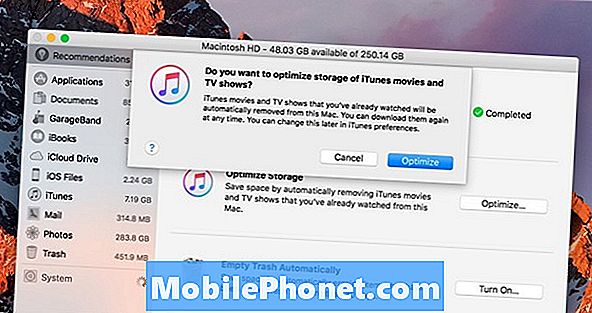
Optimizirajte pohranu na MacOS Sierra kako biste oslobodili prostor.
Sljedeći korak možete kliknuti na gumb Optimiziraj pohranu na Mac računalu. To se posebno odnosi na iTunes i pomoći će nekim korisnicima više od drugih. Nažalost neće ukloniti stare zastarjele kopije aplikacija s računala, ali će vam pomoći da oslobodite prostor u drugim područjima. Time će se privitke e-pošte zadržati samo iz nedavnih poruka na računalu.
Kliknite Optimiziraj, a zatim ponovno Optimiziraj i dobro je ići.
Kako automatski isprazniti smeće na Macu
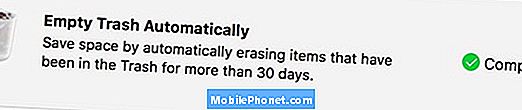
Automatski ispraznite Mac trash da biste oslobodili prostor.
Kada izbrišete nešto što je još uvijek na vašem Mac računalu dok ne ispraznite smeće. Sada možete postaviti Mac da automatski isprazni smeće stavki starije od 30 dana. Ovo je dobra količina vremena za zadržavanje izbrisanih datoteka.
Jednostavno kliknite Uključi ... i Uključi ponovno i ovo je postavka.
Kako smanjiti nered na vašem Macu
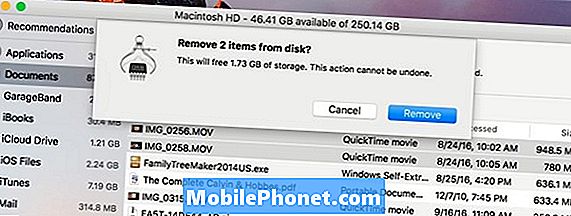
Brzo brisanje datoteka koje više ne trebate na Macu.
Konačni način oslobađanja prostora na Macu je smanjiti nered. Možete kliknuti na Pregled datoteka i moći ćete pregledati velike datoteke, mapu za preuzimanje ili otići izravno u preglednik datoteka vaših najvećih mapa.
Na ovom zaslonu možete pronaći datoteke koje više ne trebate i poslati ih u smeće, gdje će se automatski obrisati za 30 dana ako je ta postavka uključena.
5 razloga ne instalirati macOS Sierra i 9 razloga trebali
















